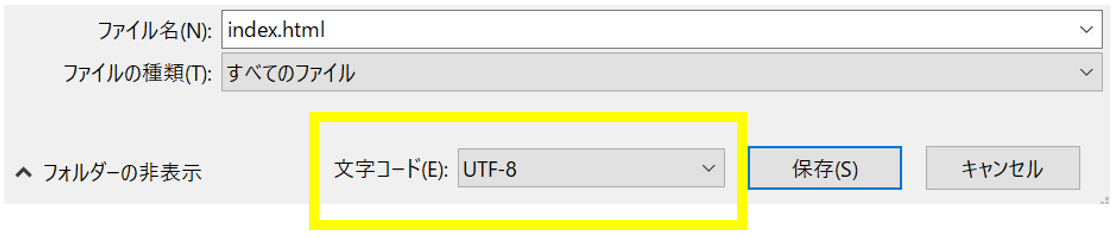はじめに
どんな人に向けた記事?
- JavaScriptは知っているが、具体的に何かは分からない人
この記事で分かること
- JavaScriptが何なのか、ざっくりと理解できる
ここから本編!!
Webサイトに「動き」をつけよう
Webサイトは、主に3つの要素で構成されています!
- HTML: Webサイトの骨組みを作る(例:文章、画像、見出しなど)←説明した記事はコレ
- CSS: Webサイトの見た目を整える(色、大きさ、配置など)←説明した記事はコレ
- JavaScript: Webサイトに動きをつける(アニメーション、クリックすると動くなど)← 今回はココ!
JavaScriptってどうやって書くの?
- 今まで作成したコードに、JavaScriptを追加してみよう!
実際に書いてみた!
-
<style>タグの下に、ボタンを置くためのコードを追加 -
<body>から</body>までに<script>を追加- この
<script>タグの中に、JavaScriptの指示を書きます
- この
<!DOCTYPE html>
<html>
<head>
<title>初めてのWebサイト</title>
<style>
h1 {color: blue;}
p {font-size: 20px;color: green;}
button {
padding: 10px 20px;
font-size: 16px;
cursor: pointer;
}
</style>
</head>
<body>
<h1>はじめてのHTML!</h1>
<p id="myParagraph">初めて作ったウェブページ!</p>
<button onclick="changeText()">文字を変えるボタン</button>
<script>
function changeText() {
const paragraph = document.getElementById('myParagraph');
paragraph.textContent = 'ボタンが押されました!';
}
</script>
</body>
</html>
コードについての補足
-
<p id="myParagraph">- JavaScriptからこの
pタグを見つけるための「目印」
- JavaScriptからこの
-
<button onclick="changeText()">- このボタンがクリックされたら「
changeText()という指示を実行してね」という意味
- このボタンがクリックされたら「
-
function changeText() { ... }- JavaScriptへ指示するためのコード
-
changeTextという「名前」をつけて、その中に具体的な「何をするか」を書きます
-
const paragraph = document.getElementById('myParagraph');-
document.getElementById('myParagraph')は、「HTMLの文書の中から、myParagraphというIDがついた部分を探してきて」という指示
-
-
paragraph.textContent = 'ボタンが押されました!';- 「ボタンが押されました!」に変更しなさい、という指示
実際にWebサイトに動きをつけてみよう!
1分でWebサイトを作る!
-
上記の
<!DOCTYPE html>から</html>をコピーする -
パソコンに入っている「メモ帳」アプリを開く
-
1でコピーしたものを貼り付ける
-
「ファイル」→「名前を付けて保存」で保存
-
保存した「index.html」ファイルをダブルクリック
-
Webページ完成🎉
最後に
今回は初めてJavaScriptに挑戦してみました!!
実際にサイトを作った方が直観的にも理解できたので、まずは簡単でもOKなので試してみるのが個人的にはおすすめです!